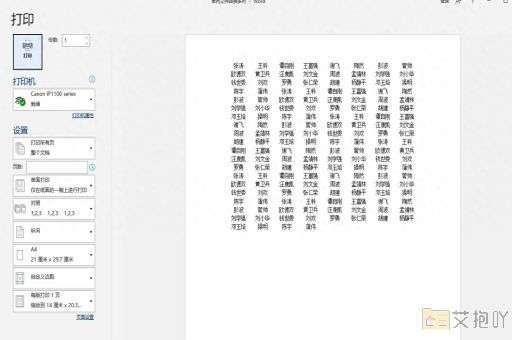word中的打勾小方框怎么删除
在microsoft word中,有时我们可能需要在文档中插入一些打勾或未打勾的小方框来表示某种状态。在某些情况下,我们可能需要删除这些小方框。下面是如何在word中删除这些小方框的步骤。
我们需要找到包含要删除的小方框的文本。通常,这些小方框是作为符号插入到文本中的,因此它们看起来像是一个字符,但实际上是作为一个单独的元素插入的。
一旦找到了要删除的小方框,我们可以使用以下方法之一将其删除:

1. 选择小方框:将鼠标光标放在小方框之前,然后按住鼠标左键拖动到小方框之后,以选中小方框。此时,小方框应该会被高亮显示。
2. 删除小方框:按键盘上的“delete”键,或者右键点击选中的小方框,然后从弹出菜单中选择“删除”。
注意,如果小方框是在表格中插入的,那么删除它可能会导致表格的布局发生变化。在这种情况下,可以尝试选中小方框所在的单元格,然后使用“删除单元格”命令(在“表格工具”>“布局”选项卡中)来删除整个单元格,包括其中的小方框。
另外,如果小方框是通过自动编号或列表样式插入的,那么删除它可能会影响到其他类似的项目符号或编号。在这种情况下,可以尝试修改自动编号或列表样式的设置,以便不再使用小方框作为项目符号或编号。
删除word中的小方框并不困难,只需要按照上述步骤操作即可。不过,需要注意的是,删除小方框可能会影响到文档的布局或其他相关元素,因此在删除前最好先确认一下是否真的不需要这个小方框。


 上一篇
上一篇